?
Modalità Teatro
Le modalità di visualizzazione presenti in RealPlayer sono tre: Normale, Barra degli strumenti e Teatro. Quest'ultima ha la seguente configurazione:
- I controlli del lettore sono visualizzati in una barra degli strumenti nella parte inferiore dello schermo. Questa barra comprende inoltre un pulsante che permette di aprire il menu della modalità Teatro.
- Le immagini appaiono nel centro dello schermo su uno sfondo nero. L'utilizzo della modalità Teatro non modifica il desktop. La modalità Teatro nasconde il desktop durante la riproduzione.
- Le opzioni di ridimensionamento presenti nell'angolo in alto a sinistra permettono di modificare le dimensioni della presentazione video.
- Le opzioni di ridimensionamento e la barra degli strumenti scompaiono automaticamente e riappaiono quando viene spostato il cursore.
- Le informazioni correlate e le Info album non sono disponibili in questa modalità.
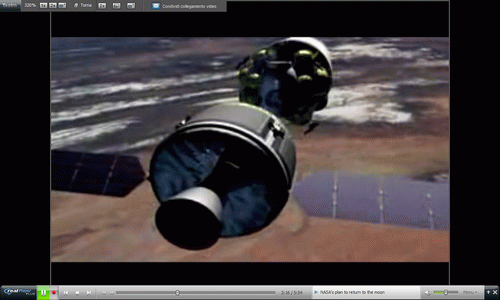
Controlli video in overlay
Quando si sposta il cursore su una presentazione video, i controlli video in overlay sono visualizzati nell'area della presentazione che consentono di gestire la presentazione, regolandone alcuni parametri, come dimensione, velocità ed effetto di visualizzazione.
Consultare la sezione In riproduzione per maggiori informazioni.
Teatro a schermo intero

 L'opzione Schermo intero è disponibile solo nella modalità Teatro e permette di allargare l'immagine fino a riempire tutto il monitor. La cornice di ridimensionamento non verrà visualizzata nella modalità Teatro a schermo intero.
L'opzione Schermo intero è disponibile solo nella modalità Teatro e permette di allargare l'immagine fino a riempire tutto il monitor. La cornice di ridimensionamento non verrà visualizzata nella modalità Teatro a schermo intero.
Se il computer in uso non visualizza correttamente la modalità Teatro a schermo intero, è possibile disabilitare questa opzione in Strumenti > Preferenze > Hardware.
Per modificare la modalità di visualizzazione quando ci si trova in modalità Teatro, effettuare le operazioni descritte di seguito
- Per tornare alla modalità Normale, fare clic
 all'estremità destra della barra degli strumenti.
all'estremità destra della barra degli strumenti.
- Per passare direttamente a una modalità di visualizzazione diversa, premere [F7]
(modalità Normale) o [F8] (modalità Barra deglli strumenti).
- Premere
[ESC] per uscire dalla modalità Teatro a schermo intero.
Nota: alcuni servizi e funzioni non sono disponibili in tutti i paesi.
© 2007 - 2009 RealNetworks, Inc. Tutti i diritti riservati.
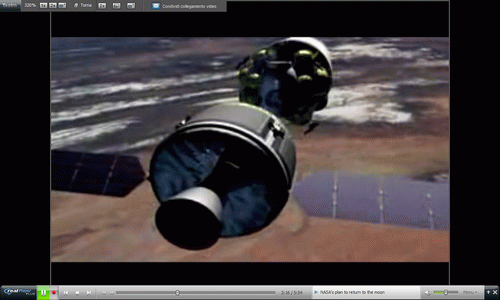

 L'opzione Schermo intero è disponibile solo nella modalità Teatro e permette di allargare l'immagine fino a riempire tutto il monitor. La cornice di ridimensionamento non verrà visualizzata nella modalità Teatro a schermo intero.
L'opzione Schermo intero è disponibile solo nella modalità Teatro e permette di allargare l'immagine fino a riempire tutto il monitor. La cornice di ridimensionamento non verrà visualizzata nella modalità Teatro a schermo intero.